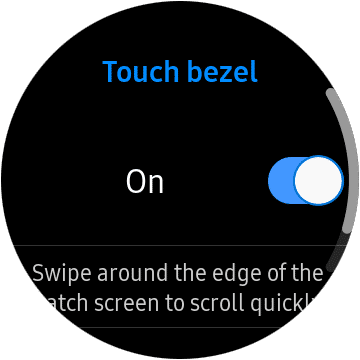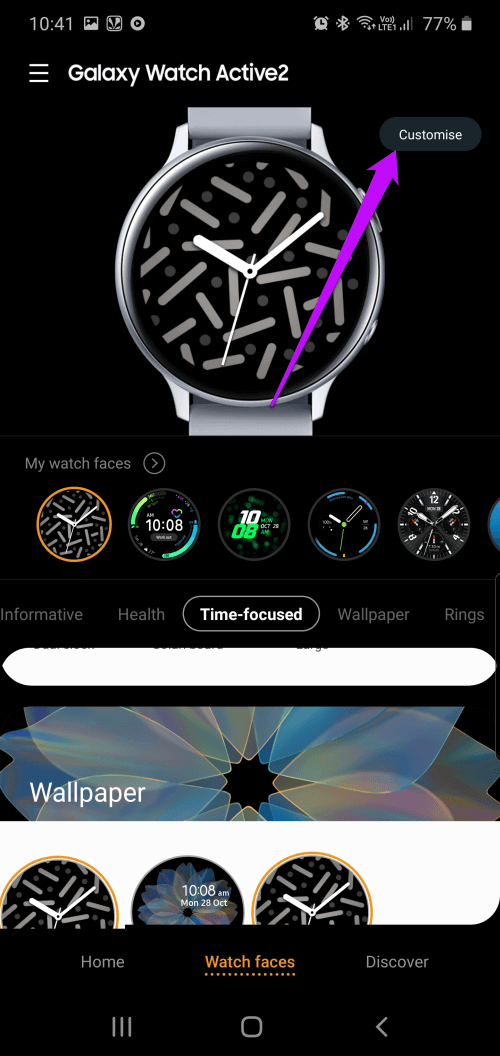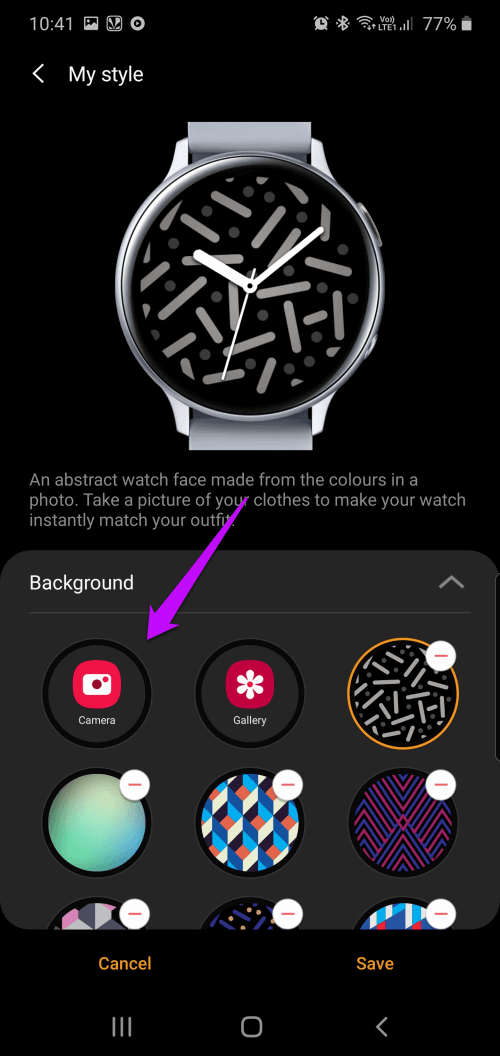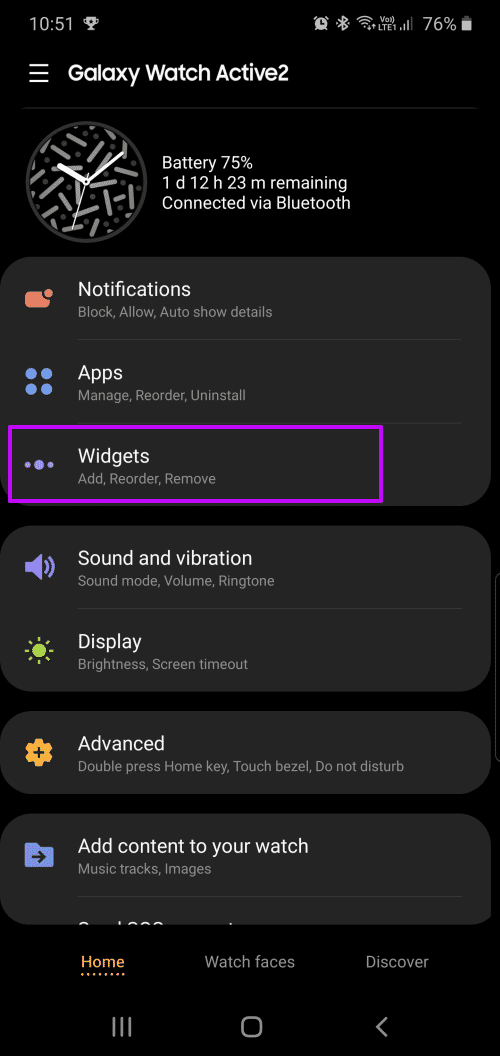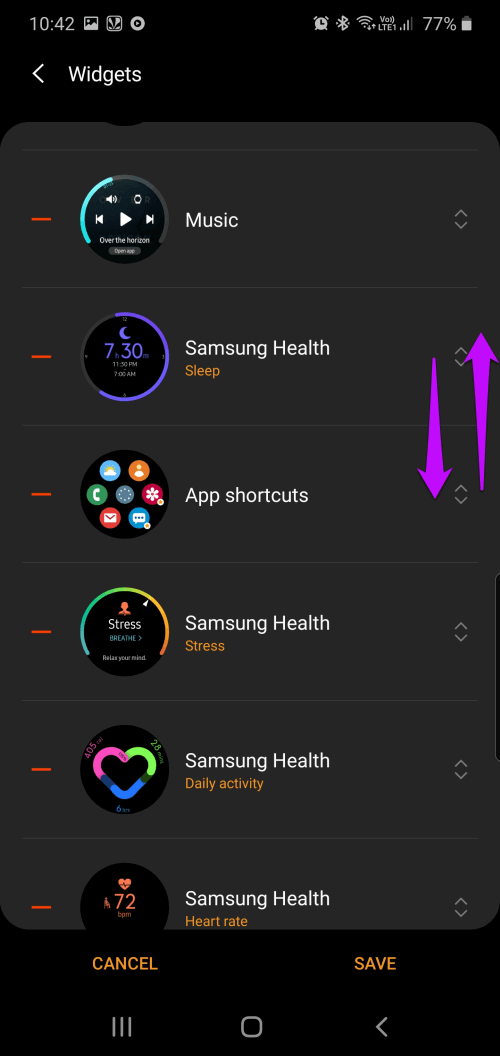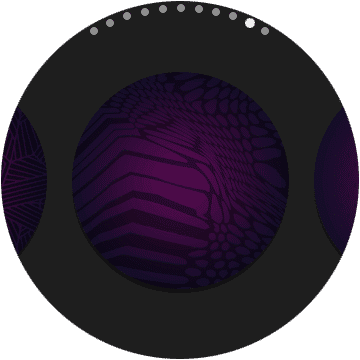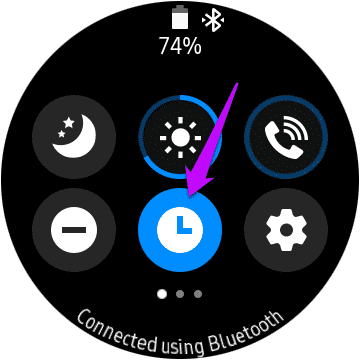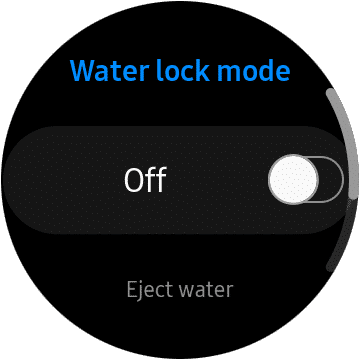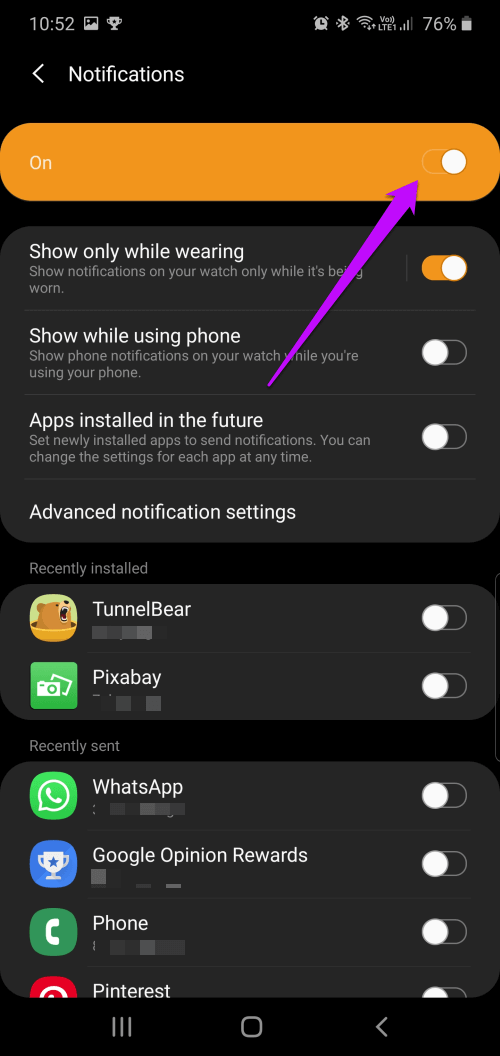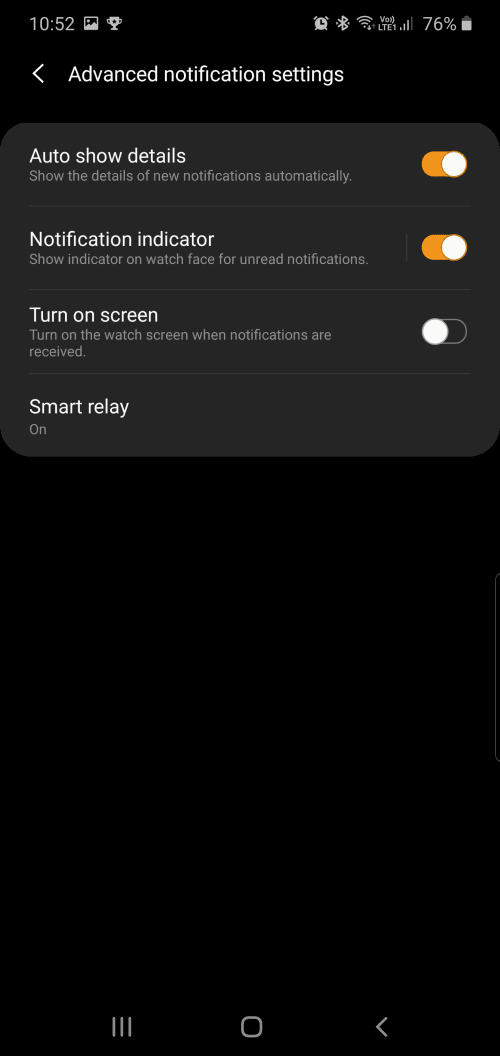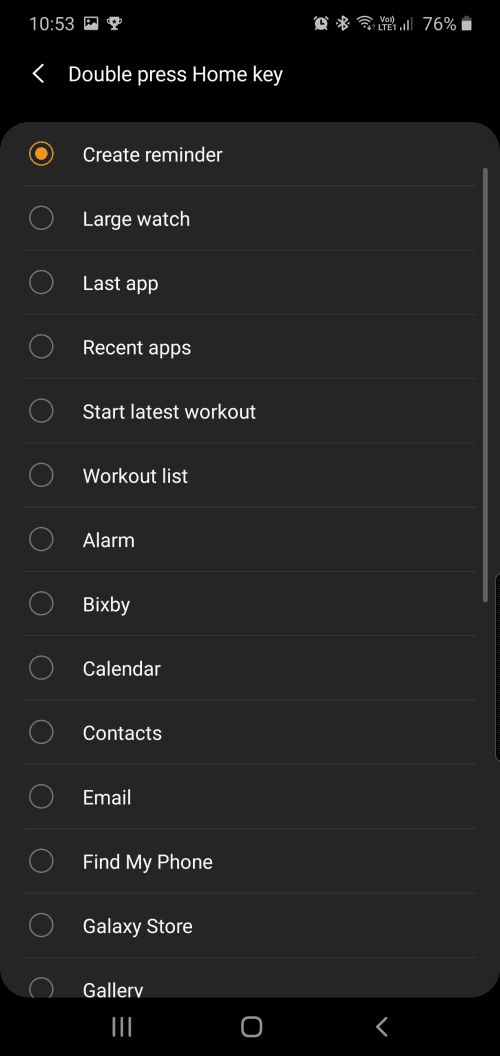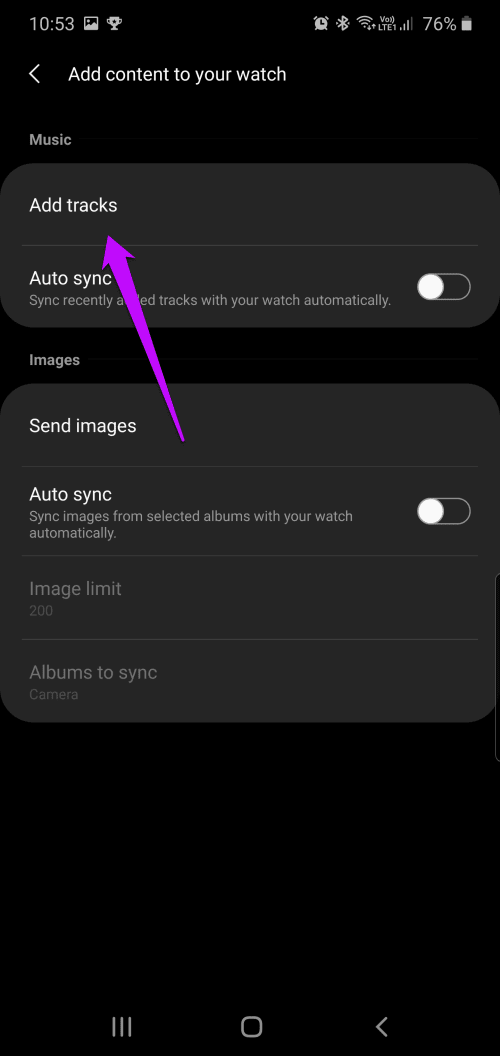أفضل 9 نصائح لمستعملي Samsung Galaxy Active 2 لاستخدامها مثل المحترفين
تبدو الساعة الذكية Galaxy Galaxy 2 الجديدة من سامسونج رائعة للغاية. بنيت هذه الساعة الذكية الجديدة على ميزات سابقاتها مع دمج ملف تعريف جديد أقل حجماً. قامت شركة Samsung بتحميلها بالعديد من الميزات التي تمت ترقيتها – سواء كانت أجهزة الاستشعار المحسنة ونظام تحديد المواقع العالمي (GPS) أو الإطار الرقمي المبتكر.

إذا كنت قد اشتريتها مؤخرًا أو تخطط للحصول على واحدة في موسم العطلات ، فإليك بعض النصائح والحيل الرائعة للحصول على أقصى استفادة من Samsung Galaxy Active 2. هيا بنا نراجعها.
Samsung Galaxy Active2
قم بشراء Samsung Galaxy Active2 من Amazon إذا لم تكن قد اشتريت هذا الجهاز الرائع بعد.
1. تنشيط الحافة
كما ذكرنا سابقًا ، يتميز هاتف Galaxy Active 2 بإطار رقمي مبتكر على الحواف. لذلك قم بتحريك إصبعك أعلى الحدود السوداء للتنقل بين الصفحات والقوائم.
ومع ذلك ، فإن واجهة smartwatch لا تمكنه بشكل افتراضي. ستحتاج إلى تفعيلها. لإجراء التغييرات ، افتح قائمة “الإعدادات” وانتقل لأسفل إلى “خيارات متقدمة“. اضغط على لمس الحافة وقم بالتبديل .
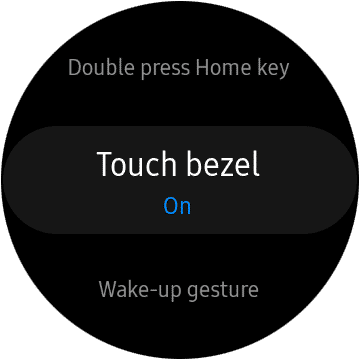
الآن ، كل ما عليك فعله هو التمرير بلطف على الحواف. رائع ، أليس كذلك؟
2. مرحبا My Style!
My Style هي واحدة من الميزات الجديدة في Galaxy Active 2. يتيح لك هذا الخيار إنشاء وجه ساعة استنادًا إلى لون ملابسك. لذا ، إذا كنت ترتدي اللون الوردي ، فأنت تحتاج ببساطة إلى التقاط صورة لزيك ، وستعطيك ساعتك الذكية بضعة خيارات ذكية.
لتمكين وجه الساعة هذا ، افتح تطبيق Samsung Wearable وانتقل إلى علامة تبويب الوجوه Watch Watch واضغط على خيار My Style ضمن قسم Wallpaper. بعد ذلك ، اضغط على زر تخصيص في الأعلى. الآن ، سيعطيك التطبيق العديد من خيارات الخلفية.
لذلك ، اضغط على أيقونة الكاميرا ، وحدد النموذج من القائمة المتاحة ، وهذا كل شيء. لديك وجه ساعة جديد لكل من ملابسك.
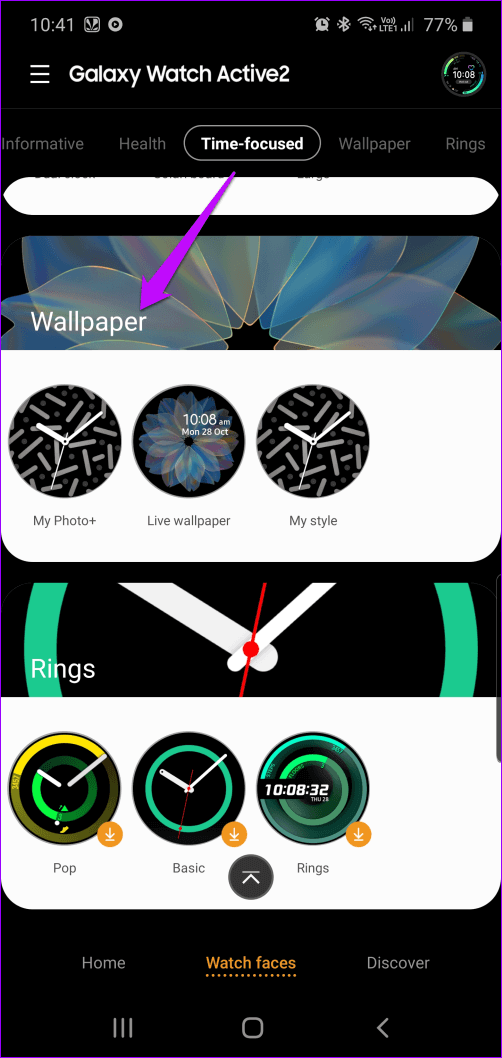
الصيد الوحيد هو أنه يجب عليك التضحية بأوجه المشاهدة الأخرى المفيدة. هذا يشبه ساعة التناظرية. حتى ترى عدد الخطوات أو معدل ضربات القلب ، ستحتاج إلى تبديل نوع الساعة. على الجانب العلوي ، وجه الساعة واقعي للغاية.
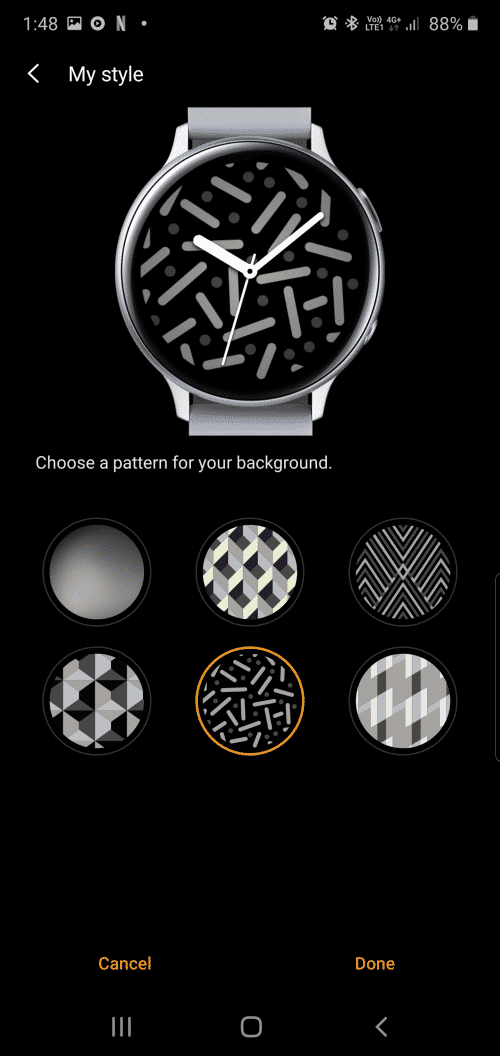
3. إعادة ترتيب أدوات
كما تعلمون أن التطبيقات المصغّرة تختلف عن التطبيقات ، تأتي الساعة محمّلة مسبقًا بحفنة منها. في حين أن بعضها مفيد ، يمكن للبعض الآخر أن يكون أعلى قليلاً.
على سبيل المثال ، حصلت على هذه الساعة الذكية فقط لتتبع مستويات نشاطي ومراقبة نبضات القلب. وبالتالي ، فإن التطبيقات المصغرة مثل التقويم أو الطقس (الهاتف لديه ، أليس كذلك؟) ليست ذات أهمية بالنسبة لي.
والحمد لله ، يمكنك إضافة الحاجيات (والتطبيقات) وحتى إزالتها. أيضا ، يمكنك إعادة ترتيبها لتناسب تفضيلاتك.
لذلك ، افتح الصفحة الرئيسية وحدد القطع من القائمة. اضغط على أيقونة إزالة صغيرة بجانب القطعة التي تريد إزالتها.
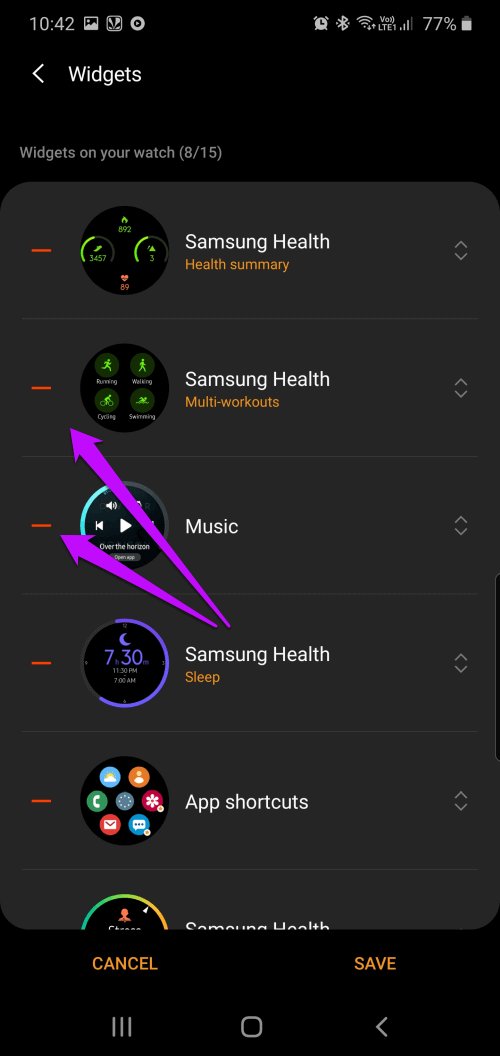
وبالمثل ، لإضافة عناصر واجهة المستخدم المفضلة لديك ، مرِّر لأسفل وانقر على أيقونة علامة زائد. لإعادة ترتيب الرموز ، انقر على أيقونة السهم المزدوج على اليمين واسحبها لتغيير تسلسلها.
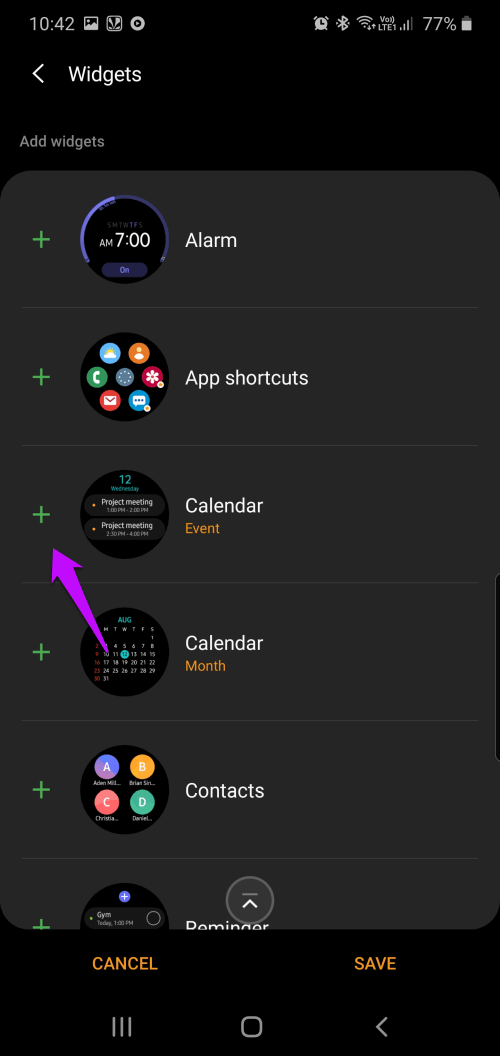
إذا نظرت إلى موضع عنصر واجهة المستخدم الخاص بي ، فستجد جميع التطبيقات المصغّرة الأكثر استخدامًا في النصف الأول ، تليها العناصر النادرة الاستخدام.
4. نمط الخلفية
هل تحب الخلفية السوداء لقوائم ساعتك؟ إذا كانت الإجابة بنعم ، فيمكنك الانتقال إلى الطرف التالي. ولكن إذا كنت تريد رسمها بألوان مختلفة ، فيجب عليك إلقاء نظرة خاطفة على خيار “نمط الخلفية“.
في الوقت الحالي ، يمكنك التبديل بين 10 خلفيات مختلفة. من الأزرق الداكن إلى البنفسجي العميق ، هناك العديد من الخيارات.
لإجراء التغييرات ، افتح إعدادات العرض على ساعتك وانتقل لأسفل حتى ترى نمط الخلفية. اختر واحدة تناسب أسلوبك واضغط على الزر الخلفي عدة مرات لرؤية السحر.
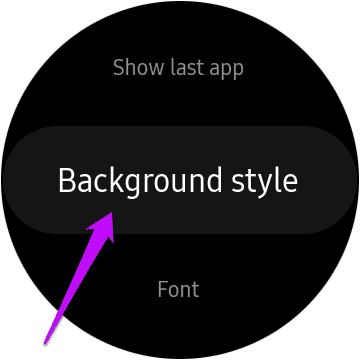
نصيحة للمحترفين: قم بتمكين وضع “ليلة سعيدة” من خلال قائمة “الإعدادات السريعة” قبل النوم.
5. تفعيل خيار دائما على الشاشة
Always on Display (AOD) هي ميزة مدهشة تأتي مع معظم علامات Samsung الرائدة مثل Galaxy Note 10. الآن ، فهي تضفي لمسة على Galaxy Active 2. وكما يوحي الاسم ، ليس عليك رفع معصمك أو لمس الشاشة ليستيقظ الهاتف. تبقى الشاشة مضاءة فقط.
بطبيعة الحال ، هذا له تأثير على عمر البطارية. ومع ذلك ، فإن الميزة أنيقة للغاية بحيث لا يمكن تركها معطلة.
لتنشيطه ، قم بتدوير طريقك إلى الإعدادات> العرض> المشاهدة دائمًا ، وقم بتبديل المفتاح. بالتناوب ، يمكنك تمكينه من الإعدادات السريعة أيضًا.
بمجرد الانتهاء من ذلك ، سيبقى وجه الساعة مضاء تمامًا مثل الساعة التناظرية. رائع ، أليس كذلك؟
ملاحظة: لا تعمل هذه الميزة عندما لا تتمكن الساعة من اكتشاف نبضات القلب أو عند تمكين وضع Good Night.
6. وضع قفل الماء
تكتشف هذه الساعة تلقائيًا وتبدأ في تسجيل نشاطك عندما تسبح. ومع ذلك ، فإنها تميل إلى تسجيل اللمسات الكاذبة عندما تكون تحت الماء في بعض الأحيان ، ويمكن أن يكون أمرا مزعج.
في مثل هذه الظروف ، فإن أفضل رهان هو تنشيط وضع قفل الماء. عند التمكين ، يقوم بتعطيل إيماءات الاستيقاظ و “العرض دائمًا”. ستجد هذا الإعداد ضمن الإعدادات المتقدمة> وضع قفل الماء.
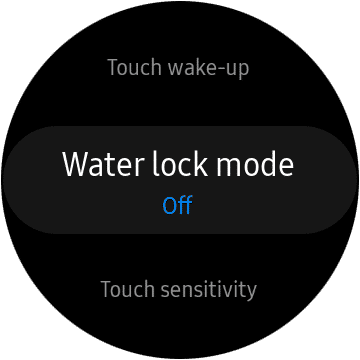
نصيحة باردة: هل تشعر بالقلق من دخول المياه إلى السماعات؟ حسنًا ، لقد قمت بتغطية هذه الساعة الذكية. بعد جلسة السباحة الخاصة بك ، انقر فوق خيار إخراج الماء تحت قفل الماء. إنه يلعب صوتًا يقلد تدفق المياه الداخلية.
7. الحفاظ على الإخطارات المشتتة بعيدا
عندما بدأت في استخدام Galaxy Active 2 ، تعرضت للقصف بإشعارات من حوالي 11 تطبيقًا مختلفًا. ونعم ، كان الوضع فوضويًا. اهتز الهاتف حتى عندما تلقيت بعض اشعارات WhatsApp السخيفة. يوجد حل بسيط لذلك – تعطيل وصول الإشعارات للتطبيقات غير المهمة.
لذلك ، افتح التطبيق القابل للعمل وانقر على الإشعارات. إذا كنت ترغب في قطع وصول الإعلام تمامًا ، فقم بتبديل المفتاح.
إذا لم يكن الأمر كذلك ، فإن الحيلة هنا هي تعديل إعدادات الإشعارات بحيث تتلقى فقط الإعدادات ذات الأولوية. لتحديد التطبيقات ، انقر فوق الخيار الأول الذي يشير إلى “Apps to get ..” واختر التطبيقات التي تختارها.
في الوقت نفسه ، افتح إعدادات الإعلام المتقدمة لتعديل هذه الإعدادات بشكل أكبر. من ناحية الإنتاجية ، يعد الترحيل الذكي أحد الميزات الأنيقة الموجودة هناك. إنها ميزة ذكية تفتح التطبيق على هاتفك بناءً على الإشعارات.
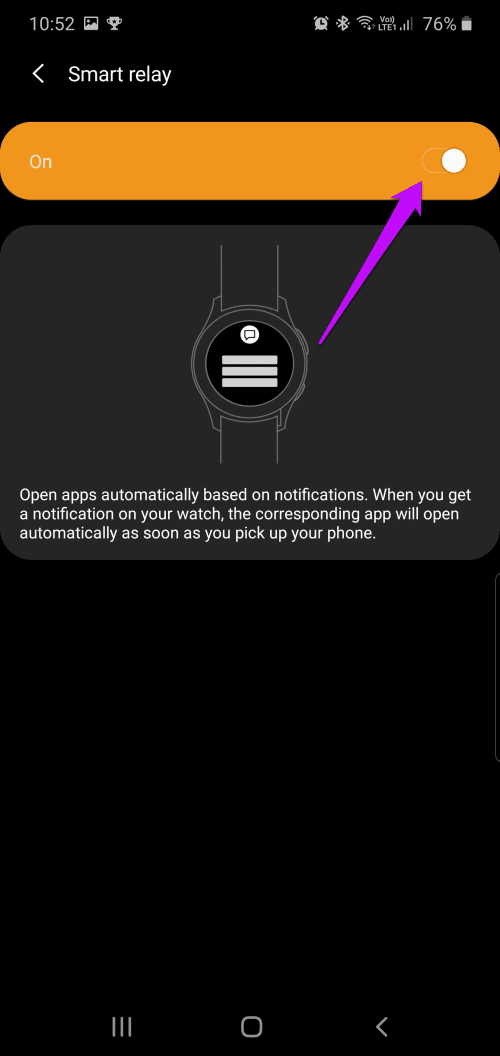
على سبيل المثال ، إذا تلقيت إشعار تقويم على ساعتك ، فسيتم فتح التطبيق المذكور على هاتفك عند استلامه.
8. دور زر الريسية
إذا لم تكن من محبي Bixby المتحمسين ، فيمكنك تعديل زر الصفحة الرئيسية لتشغيل إجراءات مثل Dialer و Calendar و Find My Phone.
للقيام بذلك ، قم بتدوير طريقك إلى الإعدادات> الإعدادات المتقدمة> الضغط المزدوج على مفتاح الصفحة الرئيسية. اختر من بين الخيارات الموجودة في القائمة ، وهذا كل شيء.

في الوقت الحالي ، حافظت على زر الصفحة الرئيسية كمحرك لإنشاء تذكيرات. ماذا عنك؟
9. الاستماع إلى الأغاني المفضلة لديك
وهنا الأكثر إثارة للاهتمام. جهاز Galaxy Active 2 الجديد يعمل أيضًا كمشغل موسيقى صغير. يمكنك تحميل بعض الأغاني المفضلة لديك عليها ، وإقران سماعات الرأس اللاسلكية ، والذهاب في نزهة. لا حاجة لحمل الهاتف.
أفضل جزء هو أنها عملية بسيطة للغاية لإضافة الأغاني. افتح التطبيق وانتقل لأسفل لإضافة محتوى إلى ساعتك> إضافة مقطوعات ، واختيار الأغاني. هل لاحظ نقل قد يستغرق وقتا طويلا.
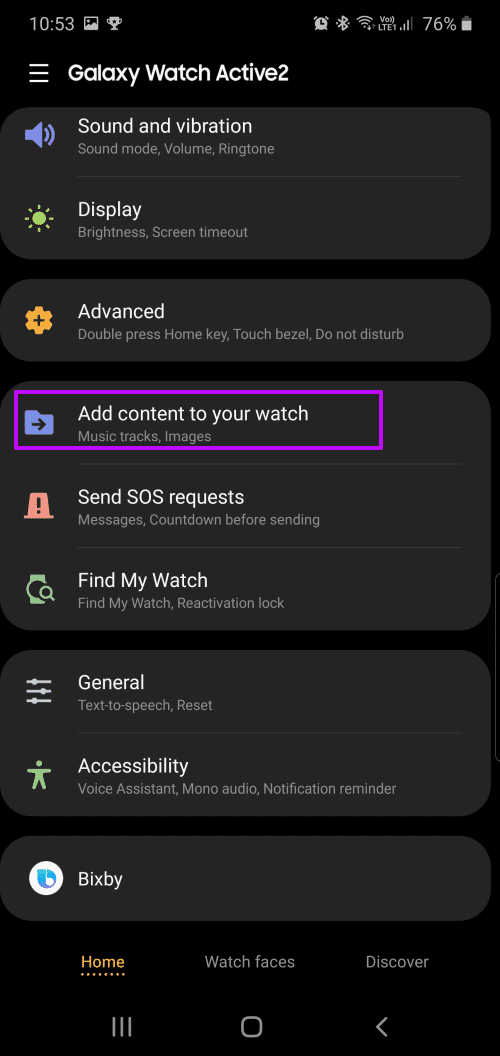
ولكن في نهاية اليوم ، يمكنك فقط تخزين عدد محدود من الأغاني غير المتصلة بالإنترنت. لحسن الحظ ، يتيح لك Galaxy Active 2 أيضًا دفق الأغاني من خدمات مثل Spotify.
احذر!
يجلب Galaxy Active 2 العديد من الميزات العملية إلى الطاولة. يتيح لك التتبع التلقائي تتبع خطواتك والمشي دون أي متاعب ، بينما يساعدك الجانب الذكي من الساعة على أن تكون منتجًا.
لذلك ، كيف قمت بتخصيص ساعة ذكية؟